ブログを始めたいけど、「独自ドメインってなに?」「どうやって設定するの?」と迷っていませんか?
この記事では、初心者の方でも安心して進められるように、独自ドメインの基礎知識から取得手順、AdSense審査に対応した設定方法まで、やさしく解説していきます
独自ドメインってなに?ブログに必要なの?
独自ドメインとは、インターネット上の「住所」のようなもので、あなた専用のURLです。 例:https://relaxsoundlife.com
なぜ独自ドメインが必要なの?
- ブログに信頼感が出る
- AdSense審査に必須(無料ブログでは審査に通らない)
- 長期的に収益化したいなら絶対に必要
無料ブログでは「〇〇.ameba.jp」のように他人の土地を借りている状態ですが、独自ドメインは“自分の土地”を持つイメージです。
独自ドメインを取得するには?
ドメインは、下記のような「ドメイン取得サービス」で購入できます。
- お名前.com
- ConoHa WING(※初心者におすすめ)
- Xserverドメイン ほか色々ありますので「ドメイン取得」で検索してみてください
おすすめはConoHa WING なぜなら、サーバーとドメインがセットになっていて、初期設定が簡単だから。

ドメイン名の決め方のヒント
| ジャンル | 例 |
|---|---|
| カフェ系 | cafetime.jp |
| 音楽系 | relaxsoundlife.com |
| 個人名 | amane-blog.com |
- 日本語は避けて英数字が◎
- シンプルで覚えやすい名前を
ConoHa WINGでの取得・設定方法(初心者におすすめ)
ConoHa WINGの「WINGパック」なら、独自ドメインが1つ無料で使えます。
手順
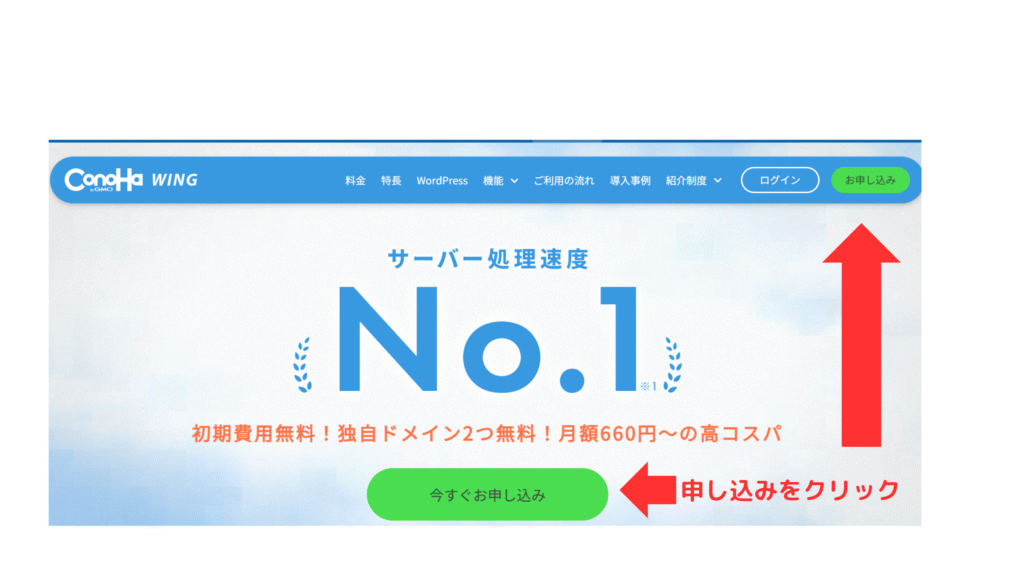
- https://www.conoha.jp/ conohaWINGの公式サイトへアクセス
- 「今すぐお申し込み」をクリック
- WINGパックを選ぶ(おすすめはベーシック+3か月)
- 独自ドメインを決めて入力(使用できるか自動判定されます。他の方が使用中なら作れないので)
- WordPressかんたんセットアップを選択
- 必要事項を入力し、申し込み完了!
WordPressで独自ドメインを設定するには?
基本設定を確認
- WordPress管理画面 → 設定 → 一般
- 「WordPress アドレス」と「サイトアドレス」を独自ドメインに変更(最初から自動設定済みのことも)
- ConoHaの場合、自動でSSL化されます
- 反映に数時間〜1日かかることもあるので気長に待ちましょう
SSL(https)も設定済みか確認
AdSense審査に向けた独自ドメイン活用のコツ

Google AdSenseの審査には、独自ドメインが必須です。
気をつけるポイント
- ドメインは英数字で構成されたシンプルなものに
- サイトのテーマとドメイン名に一貫性を持たせる
- 最低限の固定ページを用意(プロフィール・お問い合わせ・プライバシーポリシーは必須)
また、ドメイン取得後すぐに申請するのではなく、 記事数(5〜10本)、文字数(1,000文字以上)を目安に準備しましょう。
よくある質問と注意点
Q. 独自ドメインは取得してすぐ使える? → はい。ただし反映まで数時間〜1日かかる場合があります。
Q. 無料ブログから引っ越しできる? → はい、可能ですがデータ移行やリダイレクトが必要でやや難易度が上がります。
Q. ドメイン代は毎年かかるの? → 通常は年額1,000〜2,000円程度。ただしConoHaの「WINGパック」なら永久無料!
まとめ|独自ドメインで「本気のブログ」を始めよう!
はじめは難しそうに感じるかもしれませんが、 一度取得してしまえば、その後の設定は驚くほどスムーズです。
ブログに信頼感と未来の可能性を持たせるためにも、 ぜひこの機会に独自ドメインで本気のブログを始めてみませんか?




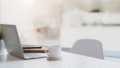

コメント